很多小伙伴只所以会选择使用wps来对表格文档进行编辑,就是因为WPS中有许多实用功能,能够帮助我们对表格文档进行各种编辑,例如在单元格中插入公式或是图片、图表等。在使用WPS对表格文档进行编辑的过程中,我们还可以将excel输出为图片,并且方法十分的简单,我们打开WPS中的文件选项,然后在左侧列表中打开“输出为图片”选项,最后完成输出设置并点击“开始输出”选项即可。有的小伙伴可能不清楚具体的操作方法,接下来小编就来和大家分享一下WPS Excel输出为图片的方法。

1、第一步,我们在电脑中右键单击一个表格文档,然后在菜单列表中点击打开方式选项,再点击WPS office选项
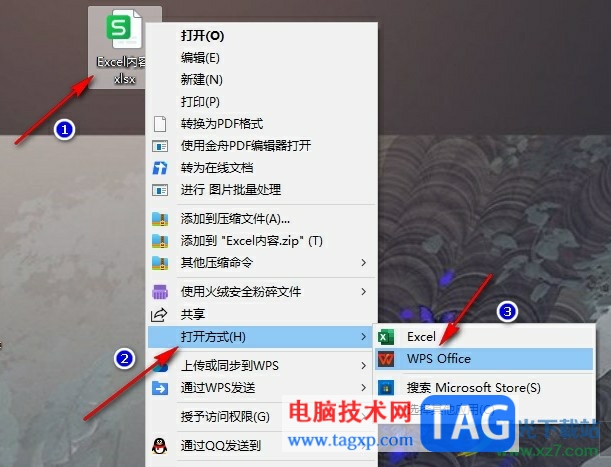
2、第二步,进入WPS编辑页面之后,我们在页面左上角点击打开“文件”选项
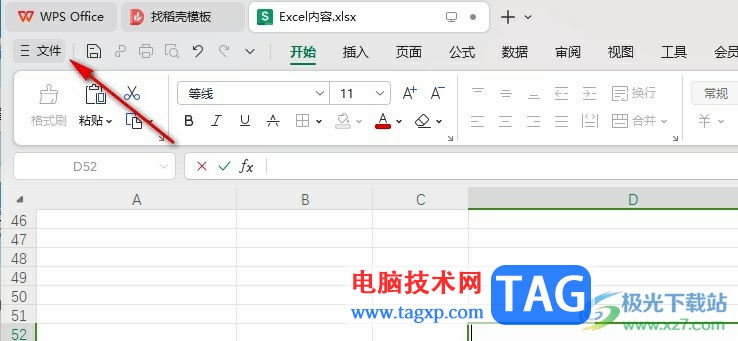
3、第三步,打开文件选项之后,我们在左侧列表中点击打开“输出为图片”选项
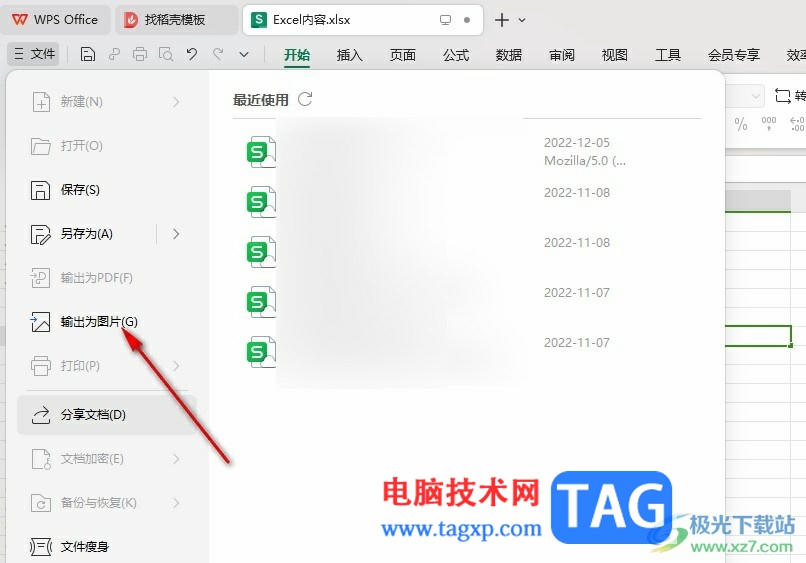
4、第四步,进入输出设置页面之后,我们在该页面中先设置好水平设置、输出范围、输出颜色和输出目录

5、第五步,需要注意的是,我们要打开输出品质选项,然后在下拉列表中点击普通选项,最后点击开始输出选项即可
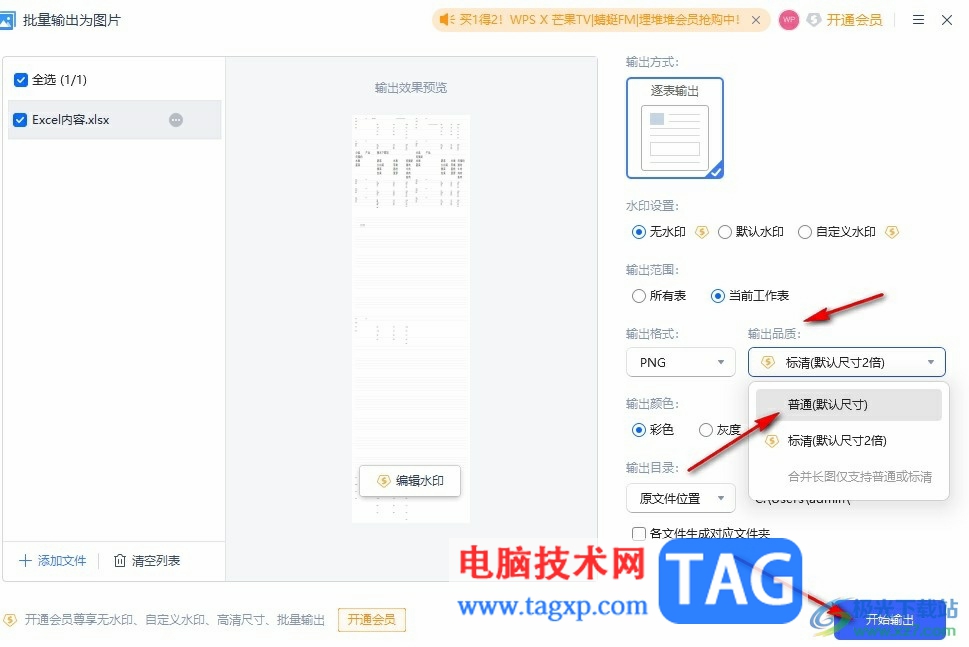
以上就是小编整理总结出的关于WPS Excel输出为图片的方法,我们在WPS中打开文件选项,然后在左侧列表中点击“输出为图片”选项,接着在弹框中完成输出设置并点击“开始输出”选项即可,感兴趣的小伙伴快去试试吧。
 windows10正版专业版多少钱
windows10正版专业版多少钱
我们都知道微软win10系统的版本有许多,包括家庭版、旗舰版、......
 ps怎样打开窄选项栏功能-ps窄选项栏的用
ps怎样打开窄选项栏功能-ps窄选项栏的用
有很多人不了解ps怎样打开窄选项栏功能,那么今天小编就在这......
 wps ppt中设置图片透明度的方法
wps ppt中设置图片透明度的方法
在WPS中新建幻灯片是非常常见的一个操作,因为有时候由于工作......
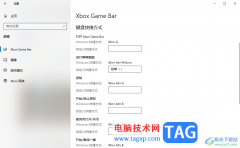 win10系统设置xbox控制台屏幕截图快捷键的
win10系统设置xbox控制台屏幕截图快捷键的
大家在操作Win10电脑的时候,会进行xbox控制台的设置,在电脑将......
 怎样自行修复电脑系统故障:我如何判断
怎样自行修复电脑系统故障:我如何判断
电脑系统故障是每位用户都可能面临的困扰,辨别故障的根本原......

WPS表格是很多小伙伴都在使用的一款办公软件,在其中我们可以轻松实现各种想要的编辑处理操作。如果我们在电脑版WPS表格中插入数据透视表后,希望在其中进行筛选操作,小伙伴们知道具体...

有些时候我们需要通过WPS进行计算一些非常重要的数据,那么就会使用到该软件中的Excel表格工具,其中我们会在表格进行税率的计算,如果出现13%的税率的这种情况,该如何进行计算呢,很多...

有的小伙伴在使用WPS对演示文稿进行编辑的过程中经常会需要在幻灯片中使用参考线来确定图片或是形状的位置,有的小伙伴不知道该在哪里打开参考线功能,也不知道如何将参考线固定在幻灯...
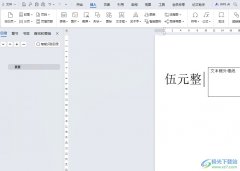
wps是许多用户很喜欢使用的一款办公软件,它为用户带来了许多强大且实用的功能,让用户可以简单轻松的完成编辑工作,以此来有效提高用户的办事效率,因此wps软件深受用户的喜爱,当用户...
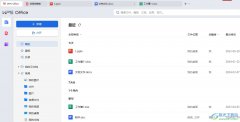
wps软件是许多用户很喜欢使用的一款办公软件,它为用户带来了许多强大且实用的功能,让用户可以完成文档、表格以及演示文稿等不同类型文件的编辑工作,因此wps软件深受用户的喜爱,当用...

很多小伙伴在对表格文档进行编辑时都会选择使用WPS软件,在WPS中我们可以对表格文档进行数据计算、表格格式设置或是框线设置等各种操作。有的小伙伴在使用WPS对表格文档进行编辑时可能会...

wps软件是许多用户很喜欢的一款办公软件,给用户带来了许多的好处,在使用这款办公软件上,可以体验到强大功能带来的便利,能够让用户简单轻松的完成编辑工作,进一步提升了用户的编辑...

在wps软件中用户可以体验到强大功能带来的好处,不仅帮助用户解决了遇到的编辑问题,还可以提升用户的编辑效率,因此wps软件深受用户的喜爱,也成为了电脑上的必备办公软件,当用户在...

很多小伙伴在对演示文稿进行编辑时都会选择使用WPS软件,因为在这款软件中,我们可以使用各种工具来对演示文稿中的内容进行编辑。我们可以给幻灯片设置各种背景,可以使用纯色填充、渐...
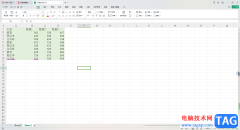
在我们的日常工作中和生活中,以及学习过程中,都有遇到需要进行一些数据统计的情况,比如进行财务报表的制作,报告数据的统计或者是数学公式的运算等,那么就会选择一个比较全面且能...

WPS演示是一款非常好用的幻灯片制作软件,在其中有很多智能化的功能可以帮助我们快速完成想要的操作,实现高效办公。如果我们在电脑版WPS演示中希望调出网格线,方便进行后续的排版对齐...

如果你喜欢使用WPSExcel表格来完成自己的数据编辑和计算,那么就可能会使用到一些函数公式进行快速的计算,其中常常使用到的函数公式有求和、平均数以及最大值等函数公式,但是在某些编...

相信大家对wps软件是很熟悉的,作为一款专业的文件处理工具,wps软件为用户带来了文档、表格或是演示文稿等不同类型文件的编辑权利,因此wps软件吸引了不少用户前来下载使用,当用户在...

对于WPS这款软件,使用的小伙伴是非常多的,由于里面提供的功能十分的丰富,于是大家在操作的过程中就会非常的得心应手,比如常常会遇到需要在表格中进行数据或者是文字的输入、编辑、...

在wps软件中用户可以享受到强大功能带来的便利,并且能够帮助用户简单轻松的完成编辑工作,因此wps软件成为了用户电脑上必备的办公软件,当用户在wps软件中编辑文档文件时,有时会在页面...